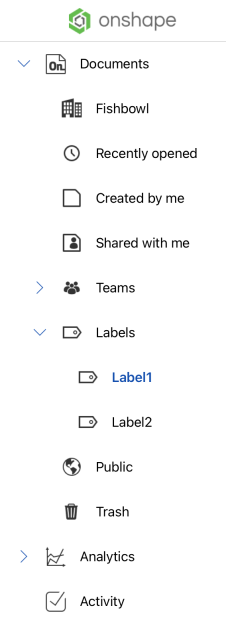ラベルの作成と使用
![]()
![]()
![]()
ラベルの作成と使用
Onshape では、ドキュメントとパブリケーションを整理しやすくするためにグループ化してラベルを付けられます。個々のドキュメントとパブリケーション、またはドキュメントのグループにラベルを同時に付けることができます。ドキュメントとパブリケーションのラベル変更、ドキュメントへの複数のラベルの適用、ラベルの削除、ラベルの追加や削除が適宜行えます。すべてのラベルはユーザー固有であり、アクセス許可に関係なく、ドキュメントとパブリケーションに適用したラベルは他のユーザーに表示されません。
フォルダを作成して、ドキュメントやパブリケーションを物理的にグループ化することもできます。共有アクセス許可はフォルダ (最上位のフォルダのみ) に適用され、フォルダ内のすべてのドキュメントやパブリケーションおよびサブフォルダは、これらの共有アクセス許可を継承します。フォルダについて詳しくは、フォルダの作成と使用を参照してください。
-
次のいずれかを実行します。
- ドキュメントにすぐに適用せずにラベルを作成するには、[作成] > [ラベル] をクリックします。
- 新しいラベルを作成アイコン (
 ) をクリックします。このアイコンは、フィルターリストのラベル (
) をクリックします。このアイコンは、フィルターリストのラベル ( ) の横にあります。
) の横にあります。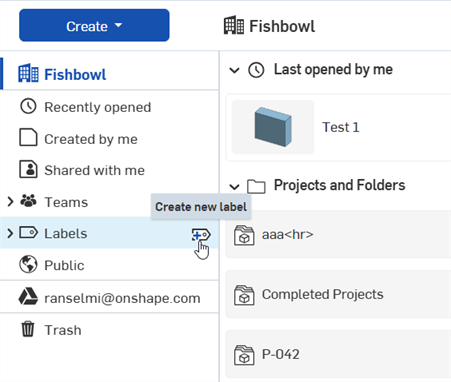
-
ドキュメントページのパブリケーションまたはドキュメントで [ラベル] アイコン (
 ) をクリックし、選択したドキュメント (下の最初の画像) のラベルを作成、追加、または編集します。詳細パネルが開き、これらのラベル操作を実行できます (下の 2 番目の図を参照)。[新しいラベルを作成] アイコン (
) をクリックし、選択したドキュメント (下の最初の画像) のラベルを作成、追加、または編集します。詳細パネルが開き、これらのラベル操作を実行できます (下の 2 番目の図を参照)。[新しいラベルを作成] アイコン ( ) をクリックします:
) をクリックします: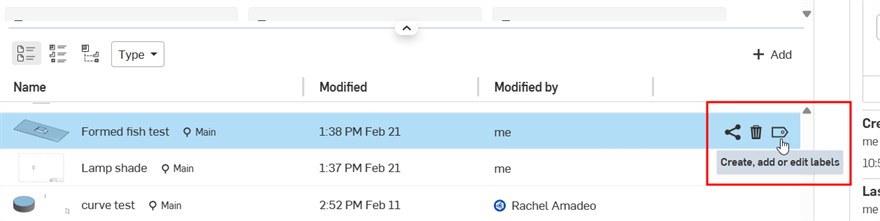
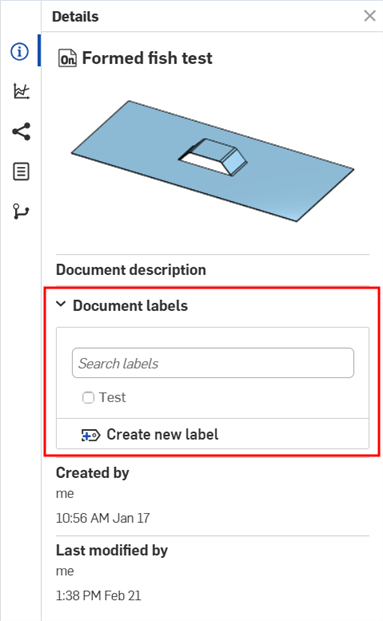
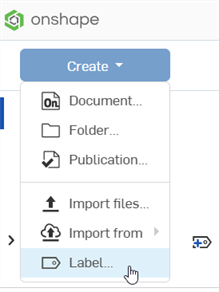
- [新しいラベルを作成] ダイアログが開きます。
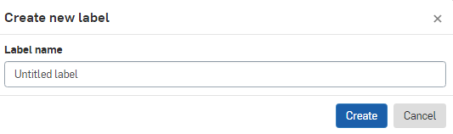
- ラベルの名前を入力し、 作成 をクリックします。
ラベルは、ウィンドウの左側にあるフィルターリストに表示されます。
ラベルの適用
一度に 1 つまたは複数のラベルを 1 つまたは複数のドキュメントやパブリケーションに適用できます。
-
ドキュメントリストで、1 つまたは複数のドキュメントを選択します。Ctrl キーを押しながらクリックすると、複数のドキュメントまたはパブリケーションを選択できます。
-
右クリックして、コンテキストメニューから [ラベル] を選択します (下の最初の画像)。目的のラベルの横にあるチェックボックスをオンにして、ドキュメントやパブリケーションに適用するラベルを選択します (下の 2 番目の図を参照):
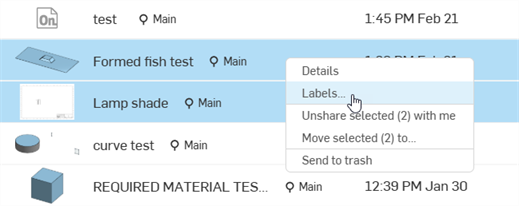
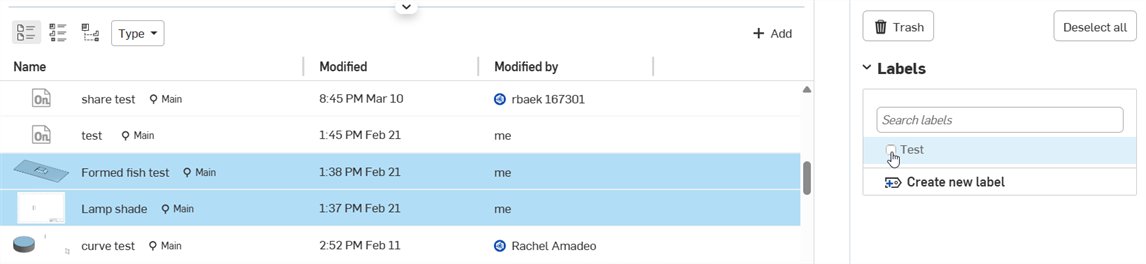
ダイアログの [検索] ボックスを使用して、ドキュメントやパブリケーションに適用するラベルを検索します。
特定のラベルのドキュメントやパブリケーションを検索するには、ウィンドウの左側にあるラベルフィルターを選択します。
選択したドキュメントやパブリケーションを既存のラベルにドラッグアンドドロップしてそのラベルに適用することもできます。
新しいドキュメントやパブリケーションの作成中に既存のラベルを適用することもできます。
-
[ドキュメント] ページで、[作成] をクリックします。
-
ドロップダウンメニューから、[ドキュメント] または [パブリケーション] をクリックします。
![[新規ドキュメント] ダイアログのスクリーンショット](Resources/Images/document-panel/Create-new-doc-screenshot-01.png)
-
これにより、[新規ドキュメント] または [新規パブリケーション] ダイアログボックス (上図) が開きます。ここで、新しいドキュメントやパブリケーションに名前を付け、必要に応じて既存のラベルを適用できます。
ラベルによるフィルターの適用
ドキュメントやパブリケーションをラベルで検索するには、フィルターリストでラベルを選択します。
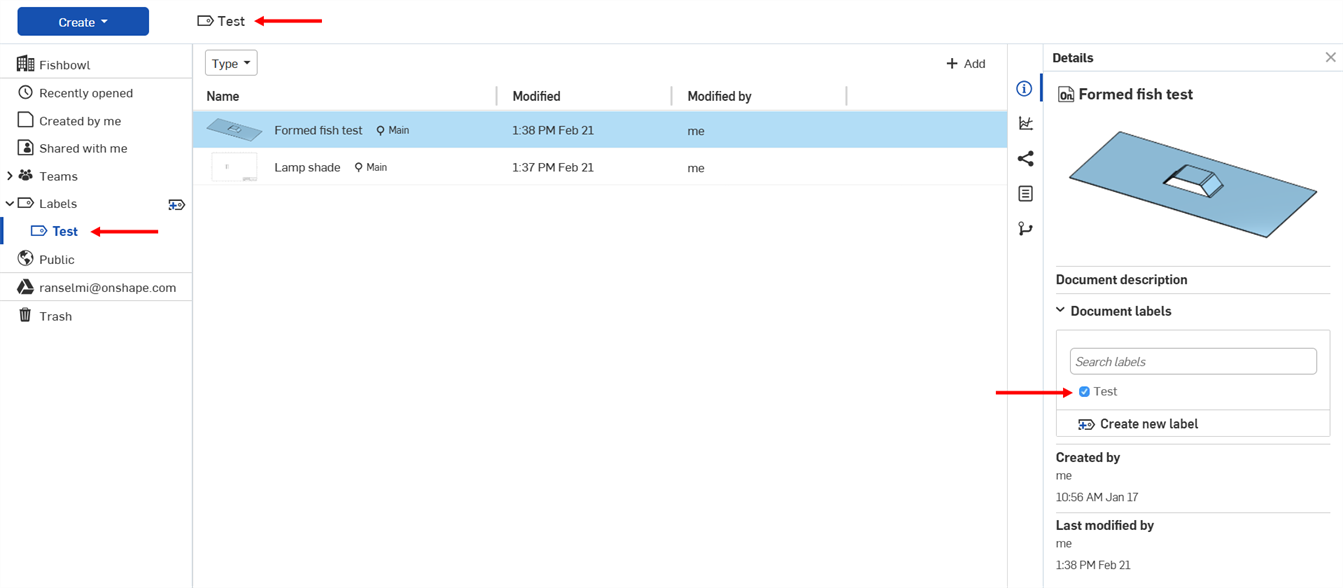
リストの上部にある階層リンクには、現在のフィルター選択 (またはフォルダパス) が表示されます。一覧が更新され、そのラベルが適用されているすべてのエンティティが一覧表示されます。
ラベルの削除
ラベルを削除しても、ドキュメントからラベルを削除する場合を除き、ドキュメントやパブリケーションには影響しません。
- フィルターリストでラベルを選択します。
- 右クリックして [ラベルを削除] を選択します。
- 表示されるメッセージで、[削除] をクリックします。
ドキュメントやパブリケーションからラベルを削除するには、ドキュメントを選択してラベルダイアログ (ツールバーのラベルアイコンをクリック) を開くか、エンティティを右クリックして、コンテキストメニューから [ラベル] を選択します。これにより、ラベルのリストを含むダイアログが開きます。チェックボックスをクリックすると、選択したエンティティからラベルを削除したり、ラベルを適用したりできます。
Android および iOS モバイルデバイスでは、現在ラベルを作成できません。ただし、Onshape ブラウザプラットフォームで作成したラベルは、ホームページの [ラベル] ドロップダウンをタップして表示したりアクセスしたりすることはできます。